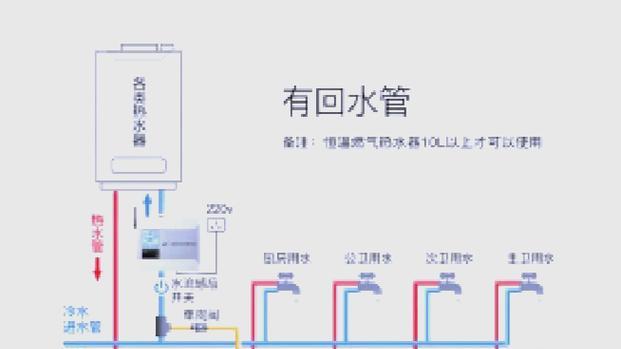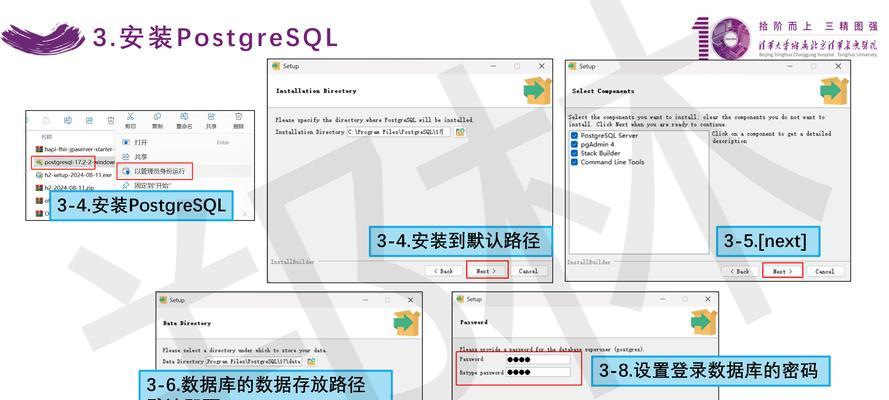天翼网关与联通网络的设置方法是什么?
在快速发展的互联网时代,网络设备的设置与优化对每个家庭和企业都至关重要。本文将详细介绍天翼网关与联通网络的设置方法,旨在帮助用户快速配置自己的网络环境,确保网络使用体验流畅而高效。

关键词
天翼网关,联通网络,设置方法,网络配置,宽带上网

天翼网关是中国电信推出的一款网络设备,它集成了路由、无线接入点、防火墙等多种功能,为用户提供了便捷而稳定的网络连接。对于希望在家中或办公环境中连接联通宽带的用户来说,掌握如何设置天翼网关与联通网络的组合,是实现高质量网络体验的第一步。

联通网络与天翼网关的连接步骤
1.确认网络连接条件
在开始设置之前,请确保联通宽带已经入户,并且电信的天翼网关设备处于待机状态,插上电源,并准备好网络线缆。
2.接线工作
1.将联通提供的入户网线接入天翼网关的WAN口。
2.连接好天翼网关与电脑之间的网线(如果使用有线连接)。
3.开始设置网关
a.访问天翼网关管理界面
1.打开电脑并连接至天翼网关,通常需要通过无线连接或直接连接网线。
2.在浏览器地址栏输入网关的IP地址,例如:192.168.1.1,然后按回车键。
b.登录管理界面
1.进入登录页面后,输入默认的登录账号和密码(通常账号和密码均为admin)。
2.登录成功后,进入天翼网关的管理界面。
c.进行网络设置
1.选择“设置向导”或者“网络设置”选项。
2.选择“宽带上网”作为连接方式。
3.输通提供的宽带账号和密码。
4.如果有特殊需求,如静态IP地址等,根据向导进行相应设置。
4.确认设置并重启网关
设置完成后,通常需要重启网关以使设置生效。在重启前,确认所有设置项正确无误。
5.检验网络连接
1.等待网关重启完毕后,尝试访问互联网,如能顺利加载网页,则说明设置成功。
2.如果遇到问题,可以检查网线连接是否正常,或者重新进入管理界面查找设置问题。
常见问题解答
Q1:设置天翼网关时,忘记登录密码怎么办?
A1:大多数天翼网关设备上有一个重置按钮,按压该按钮数秒即可恢复出厂设置,初始密码通常是admin。
Q2:如何确定我使用的天翼网关型号?
A2:网关背面通常会有型号标签,或者可以在网关的管理界面的系统信息部分查看。
Q3:设置完成后无法上网,应该如何排查问题?
A3:首先检查所有网线是否连接正常,然后在管理界面查看WAN口状态是否为已连接,其次尝试重启网关与路由器,如果问题依旧,需要检查账号密码是否输入正确,或联系宽带提供商寻求帮助。
结语
通过本文的详细步骤,相信您已经能够顺利完成天翼网关与联通网络的设置。如果在操作过程中遇到任何问题,可参考我们提供的常见问题解答。祝您使用网络愉快,连接畅通无阻。
版权声明:本文内容由互联网用户自发贡献,该文观点仅代表作者本人。本站仅提供信息存储空间服务,不拥有所有权,不承担相关法律责任。如发现本站有涉嫌抄袭侵权/违法违规的内容, 请发送邮件至 3561739510@qq.com 举报,一经查实,本站将立刻删除。
- 站长推荐
-
-

Win10一键永久激活工具推荐(简单实用的工具助您永久激活Win10系统)
-

华为手机助手下架原因揭秘(华为手机助手被下架的原因及其影响分析)
-

随身WiFi亮红灯无法上网解决方法(教你轻松解决随身WiFi亮红灯无法连接网络问题)
-

2024年核显最强CPU排名揭晓(逐鹿高峰)
-

解决爱普生打印机重影问题的方法(快速排除爱普生打印机重影的困扰)
-

光芒燃气灶怎么维修?教你轻松解决常见问题
-

如何利用一键恢复功能轻松找回浏览器历史记录(省时又便捷)
-

红米手机解除禁止安装权限的方法(轻松掌握红米手机解禁安装权限的技巧)
-

小米MIUI系统的手电筒功能怎样开启?探索小米手机的手电筒功能
-

华为系列手机档次排列之辨析(挖掘华为系列手机的高、中、低档次特点)
-
- 热门tag
- 标签列表
- 友情链接